Vous pouvez remplacer une fonction importée par une géométrie provenant d'un nouveau fichier.
Pour éditer une fonction créée à partir d'un document importé:
Si vous avez ajouté des fonctions au corps importé avant de sélectionner
Editer la fonction, SOLIDWORKS essaie de reconstruire ces fonctions lorsque cela est possible.
Par exemple, ce fichier STEP contient une fonction importée. Vous devez ajouter une fonction à ce corps importé.
- Sélectionnez la face de dessous du corps importé.
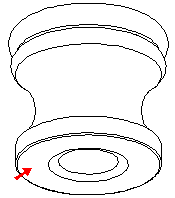
- Cliquez sur Chanfrein
 .
.Le PropertyManager Chanfrein apparaît.
- Sous Paramètres de chanfrein, faites les réglages nécessaires et cliquez sur OK
 .
. Le corps importé montre maintenant la fonction de chanfrein supplémentaire sur la face de dessous.
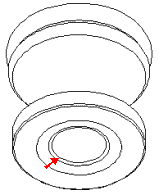
- Cliquez à l'aide du bouton droit de la souris sur Importée1 dans l'arbre de création FeatureManager et sélectionnez Editer la fonction.
Une boîte de message apparaît vous prévenant que cette fonction fait partie d'une relation parent/enfant ou est en train d'être référencée.
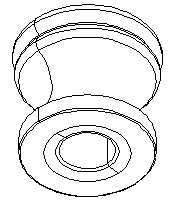
- Cliquez sur OK.
La boîte de dialogue Ouvrir apparaît.
- Sélectionnez le fichier STEP et cliquez sur Ouvrir.
Le fichier STEP s'ouvre avec le corps importé. La fonction de chanfrein que vous avez ajoutée dans le corps importé est reconstruite. Vous n'aviez pas besoin de reconstruire la fonction que vous aviez ajoutée au corps importé avant de sélectionner Editer la fonction.